
リモートワークでzoomのホワイトボード共有がすごく使える話
(2020/3/5 Update : ホワイトボードの複数人共同編集できました!)
こんばんは。もりき@satomikko94です。
世の中コロナウイルスの影響でバタバタしておりますが、みなさま体調崩さず元気に過ごしていますか?私達の会社は同好会活動が当面自粛になりまして、グラレコ部もしばらくはお休みです。自主練やっていきましょう :)
私自身も先週からリモートワーク(在宅勤務)になりまして、人生初のフルリモートを経験しています。やっぱり会社の方が環境は整っているのでまだまだ慣れない事が多いのですが、どうにか自分が集中して働ける方法を模索しています。

会社の昇降式デスクの代わりに、スタンディングデスク(タンス)を導入
というわけで今回はグラレコとちょっと離れた話です。
zoomのホワイトボード共有が便利
私達の会社ではテレビ会議にzoomを使っています。もともと地方や海外支社とのMTGではzoomを使っていたのですが、今回のリモートワークですべてのMTGや対面での会話がzoomになりました。
ここで私が感激したのは、ホワイトボードの共有機能!zoomでは画面だけでなく、ホワイトボードとして自分の画面で図を書く様子を共有できるんです。詳しい機能は↓などを参照してください。
以下が私がzoomのホワイトボード共有を使って描いたものです。
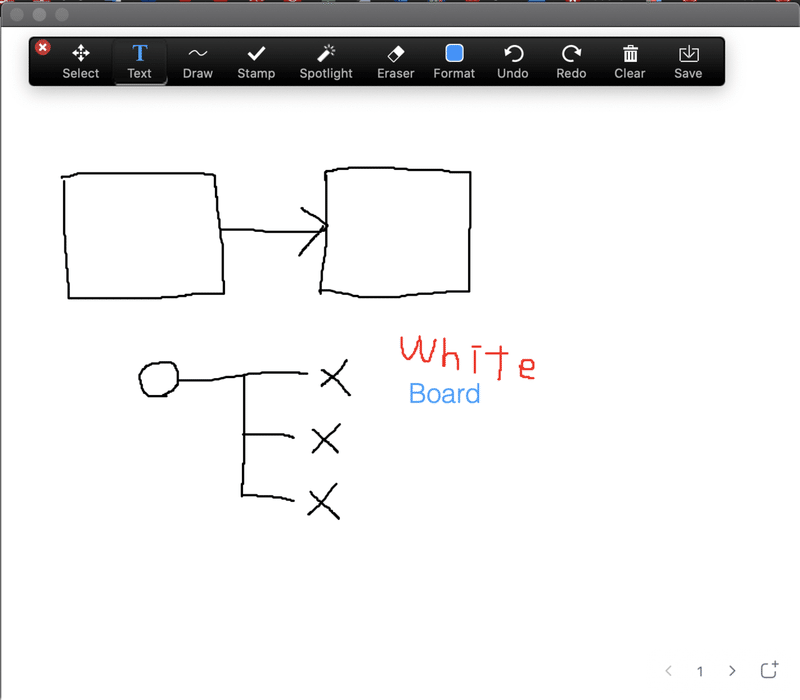
zoomのホワイトボード共有
マウスを使って図や文字を描くのはなかなか難しいですが、テキストを入れることもできるし、図を描きながら議論するという対面でホワイトボードでやりたかったことが思った以上にスムーズにできました。最近zoomでリモート会議をはじめたという人には是非試して欲しい機能です。
zoomのホワイトボードとApplePencilを組み合わせるとすごい
ここからはoptional。私はiPad miniとApple Pencilを持っているのですが、iPadにzoomアプリを入れてzoomのMTGに参加すれば、Apple Pencilでこのホワイトボード機能が使えるのです!
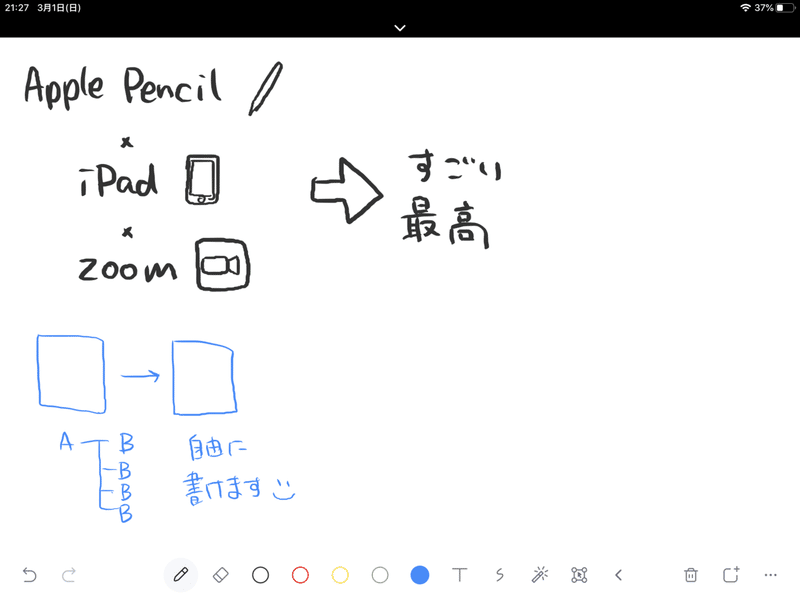
iPadのzoomとApple Pencilを用いて書いたホワイトボード(iPadの画面)
やっぱりペンだと細かい図や文字などもストレスなく描けます。もちろんこのホワイトボードは書いてる最中からzoomの他の参加者に共有されているので、ほぼ普段のホワイトボードと同じように議論しながら描いたものを共有していくことができます。
AirPlayでiPadの画面を共有
もしMacを使っているのなら、AirPlayでMacとiPadを接続すれば、iPadの画面自体をzoomで共有できます。iPadにzoomを入れたり立ち上げたりする必要すらありません。
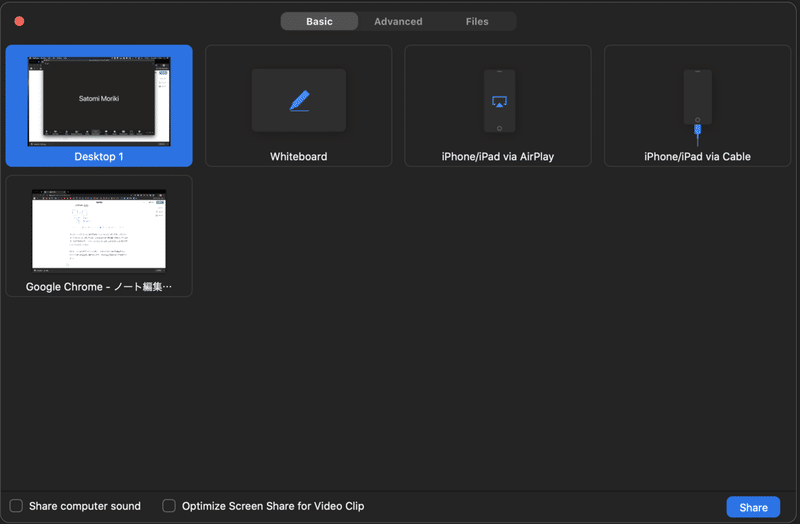
iPhone/iPad via AirPlay
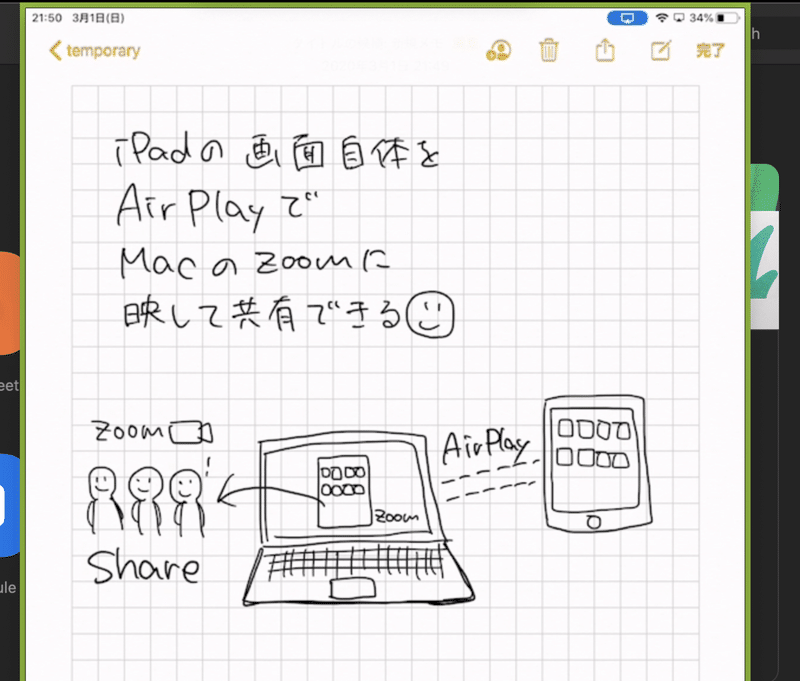
このようにiPadの画面そのものを共有することができる。
ホワイトボードの共同編集(2020/3/5 Update)
ホワイトボードを複数人で共同編集できることを確認しました!他の人がShareしているホワイトボードに対して、
View Options > Annotation(日本語版:コメントを付ける)
を選択すれば、自分もそのホワイトボードを編集できるようになります。
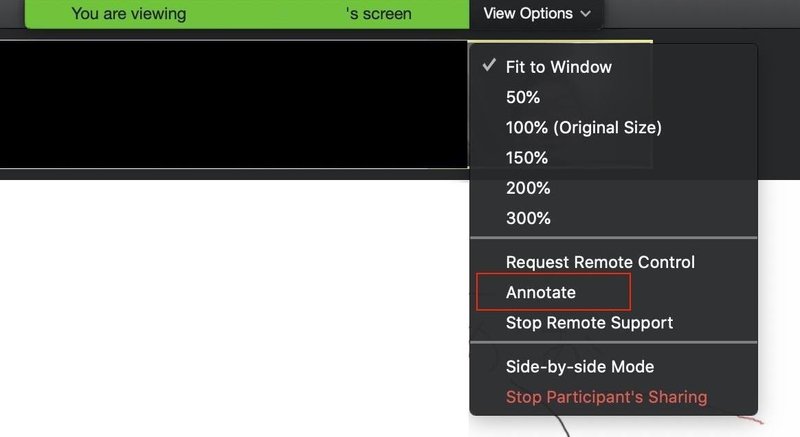
以下は私がMac-Mac間でzoomでホワイトボードをそれぞれ編集したもの。
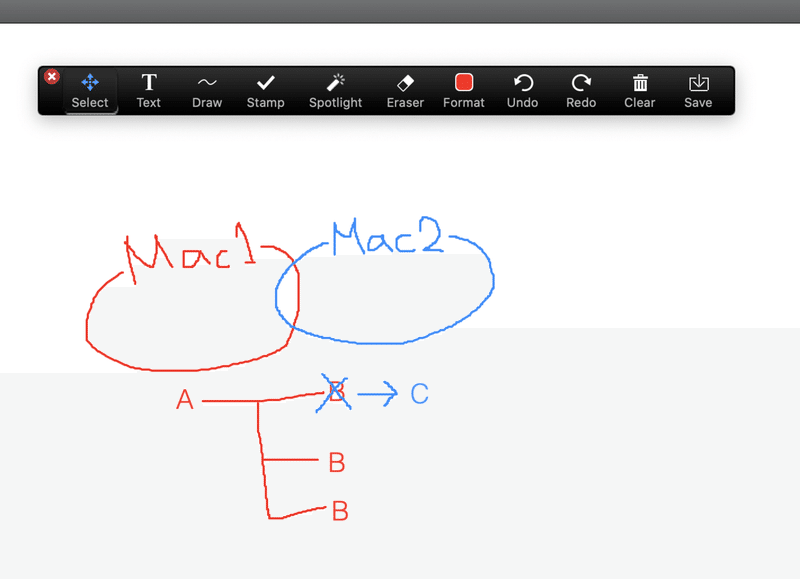
Mac-Mac間、Mac-Windows間のzoomではうまく動作することを確認済みです!一点、iPadからホワイトボードを共有したときにMacで後から参加すると思ったところに線が引かれない事象があったので、iPadで参加するときはさきにMacやWindowsでホワイトボードを共有しましょう。iPadで後からホワイトボードに参加するのは問題ありません。
まとめ
リモートワークでzoomのホワイトボード共有がすごく使えるという話、みなさまにも伝わりましたでしょうか?どのように使うかは用途や環境に合わせてだと思いますが、できる限り普段と同じように会議や議論をすすめるのにより良いやり方を見つけていきましょう。
最近リモートワークをはじめたという方、ぜひお試しください!
